Żeby otworzyć okno tłumaczenia, należy dwukrotnie kliknąć wybraną ścieżkę pliku z zasobami do tłumaczenia.
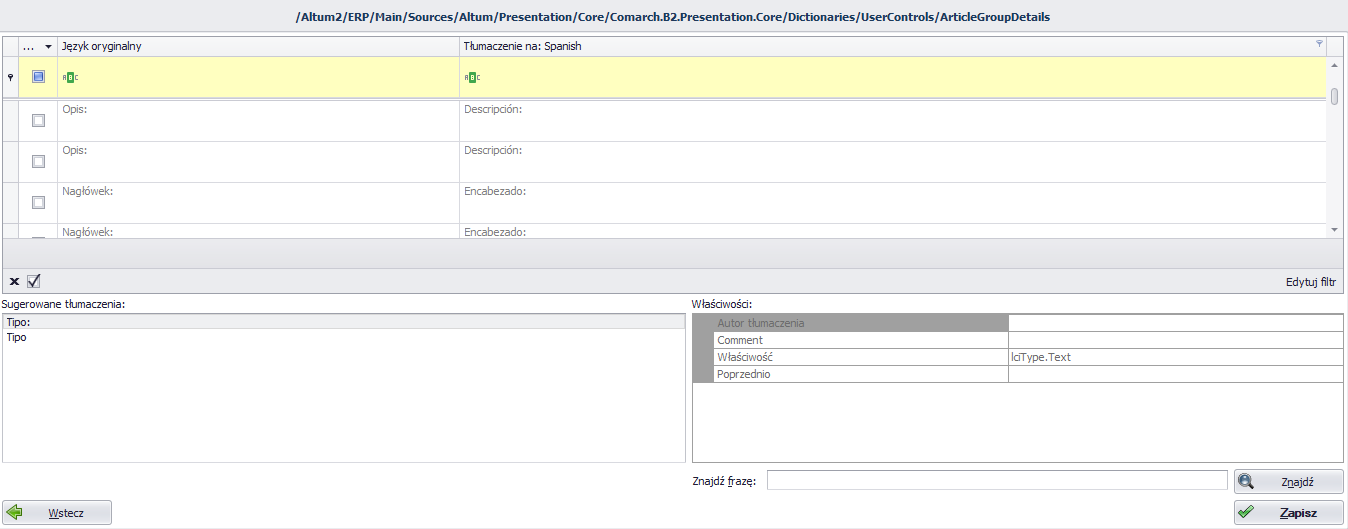
Pod przyciskami na wstążce jest wyświetlona ścieżka obecnie edytowanego pliku. Poniżej w oknie programu znajduje się tabela tłumaczeń. W zależności od ustawionych języków, liczba kolumn tabeli będzie wynosić trzy lub cztery.
W tabeli tłumaczeń domyślnie prezentowane są kolumny:
- Do zrobienia – wiersze, które mają zaznaczony ten parametr wymagają tłumaczenia lub jego poprawy, natomiast wiersze z odznaczonym parametrem posiadają tłumaczenia
- Język oryginalny – zawiera frazy oryginalne pliku, które będą tłumaczone
- Tłumaczenie na – zawiera frazy będące tłumaczeniami domyślnych fraz oryginalnych
Poniżej tabeli tłumaczeń, z lewej strony znajduje się sekcja Sugerowane tłumaczenia zawierające podpowiedzi tłumaczeń dla aktualnie wskazanego rekordu. W oknie prezentowane są podpowiedzi dla zadanej frazy domyślnej. Po dwukrotnym kliknięciu na jedną z podpowiedzi pojawi się ona w aktualnie zaznaczonym wierszu w kolumnie Tłumaczenie na, zastępując dotychczasową treść. Inne operacje, które można wykonać w tej sekcji, dostępne są z poziomu menu kontekstowego wyświetlanego po kliknięciu na wybraną podpowiedź prawym przyciskiem myszy:
- Zastąp – zastępuje dotychczasową treść (podobnie jak dwukrotne kliknięcie lewym przyciskiem myszy)
- Dopisz na końcu – dopisuje wybraną podpowiedź na końcu aktualnie wskazanego rekordu
- Dopisz na początku – dopisuje wybraną podpowiedź na początku aktualnie wskazanego rekordu
- Usuń tłumaczenie – usuwa wybraną podpowiedź z listy sugerowanych tłumaczeń; dzięki tej opcji można uporządkować bazę podpowiedzi tłumaczeń
Działanie funkcji podpowiedzi tłumaczeń wymaga wcześniejszej konfiguracji. Szczegółowy opis wymaganych działań znajduje się w artykule Konfiguracja – Zakładka Podpowiedzi tłumaczeń.
W oknie tłumaczenia znajduje się również tabela Właściwości, która dostarcza informacji na temat aktualnie tłumaczonego zasobu.
Tłumaczenie i edycja tłumaczeń mogą być wprowadzane bezpośrednio w tabeli tłumaczeń poprzez ustawienie kursora w komórce kolumny Tłumaczenie na.
Menu kontekstowe
Menu kontekstowe rozwija się po kliknięciu prawym przyciskiem myszy wybranego rekordu w kolumnie Język oryginalny lub Tłumaczenie na. Dostępne są następujące opcje:
- Edycja kolumny – otwiera okno edycji, w którym można wprowadzać i edytować frazy oryginalne lub tłumaczenia (w drugim przypadku okno to jest szczególnie przydatne podczas tłumaczenia długich fraz)
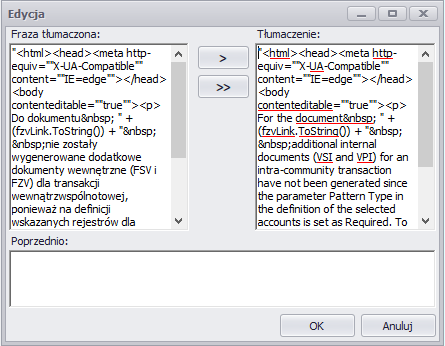
Przycisk ![]() umożliwia skopiowanie zaznaczonego tekstu z pola Fraza tłumaczona do pola Tłumaczenie. Przy użyciu przycisku
umożliwia skopiowanie zaznaczonego tekstu z pola Fraza tłumaczona do pola Tłumaczenie. Przy użyciu przycisku ![]() kopiowana jest cała zawartość okna.
kopiowana jest cała zawartość okna.
- Kopiuj zawartość – kopiuje zawartość rekordu do schowka
- Akceptuj tłumaczenie – oznacza podpowiedziane tłumaczenie jako zaakceptowane
- Niepodlegające tłumaczeniu – oznacza frazę jako niepodlegającą tłumaczeniu
W oknie tłumaczenia zostały wprowadzone kolorystyczne oznaczenia fraz aktualnie tłumaczonego pliku:
- Kolor zielony wiersza – wprowadzono tłumaczenie w kolumnie Tłumaczenie na
- Kolor pomarańczowy wiersza – zaakceptowano tłumaczenie w kolumnie Tłumaczenie na
- Kolor niebieski rekordów kolumny Tłumaczenie na – frazy wymagające tłumaczenia
- Kolor różowy wiersza – frazy niepodlegające tłumaczeniu
- Szara czcionka w wierszu – tłumaczenia zapisane już w bazie w trakcie ostatniej edycji pliku
W przypadku tłumaczenia z języka innego niż oryginalny, u dołu okna dostępny jest dodatkowo parametr Modyfikacja źródłowego. Opcja ta umożliwia wprowadzanie zmian dla fraz w języku źródłowym.
Na dole okna tłumaczeń znajdują się przyciski:
[Znajdź] – umożliwia wyszkiwanie fraz w oknie tłumaczenia. Szczegółowy opis tej funkcjonalności znajduje się w artykule Wyszukiwanie i filtrowanie w oknie tłumaczenia. [Wstecz] – umożliwia powrót do okna z listą plików bez zapisywania bieżących zmian [Zapisz] – zapisuje bieżące zmiany oraz otwiera okno z listą plików
